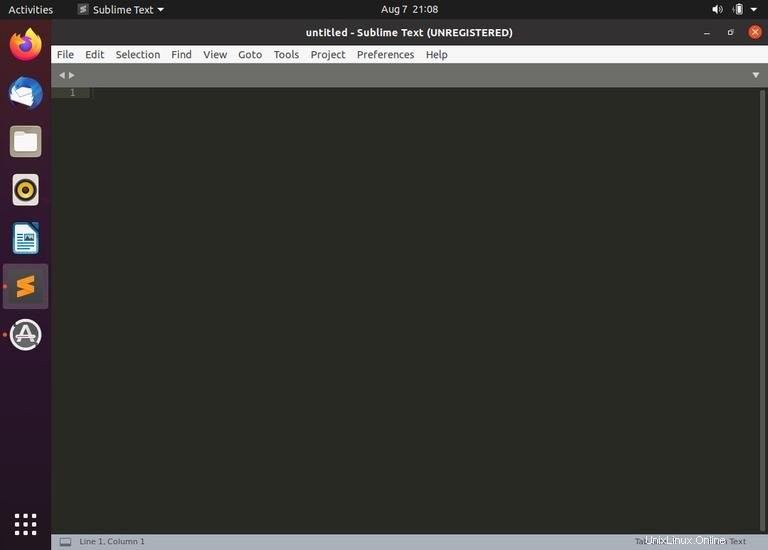Sublime Text ist ein beliebter Text- und Quellcode-Editor für die Web- und Softwareentwicklung. Es ist sehr schnell und verfügt über viele leistungsstarke Funktionen, die sofort einsatzbereit sind. Die Anwendung kann verbessert und angepasst werden, indem neue Plugins installiert und benutzerdefinierte Einstellungen erstellt werden.
Dieser Artikel erklärt, wie man Sublime Text 3 auf Ubuntu 20.04 installiert. Die Installation von Sublime auf Ubuntu ist ziemlich einfach. Wir aktivieren das Sublime-Repository, importieren den GPG-Schlüssel des Repositorys und installieren den Editor. Dieselben Anweisungen sollten auf jeder anderen Debian-basierten Distribution funktionieren.
Sublime Text ist eine proprietäre Anwendung. Es kann kostenlos heruntergeladen und ausgewertet werden. Sie müssen jedoch eine Lizenz erwerben, wenn Sie es kontinuierlich verwenden. Es gibt keine erzwungene Frist für die Bewertung.
Installieren von Sublime Text 3 auf Ubuntu 20.04 #
Führen Sie die folgenden Schritte als Root oder Benutzer mit sudo-Berechtigungen aus, um Sublime Text 3 auf Ubuntu zu installieren:
-
Installieren Sie die Abhängigkeiten, die zum Hinzufügen eines neuen Repositorys über HTTPS erforderlich sind:
sudo apt updatesudo apt install dirmngr gnupg apt-transport-https ca-certificates software-properties-common -
Importieren Sie den GPG-Schlüssel des Repositorys und das Sublime APT-Repository in die Software-Repository-Liste Ihres Systems, indem Sie Folgendes eingeben:
curl -fsSL https://download.sublimetext.com/sublimehq-pub.gpg | sudo apt-key add -sudo add-apt-repository "deb https://download.sublimetext.com/ apt/stable/" -
Sobald das Repository aktiviert ist, installieren Sie Sublime Text 3, indem Sie Folgendes eingeben:
sudo apt install sublime-text
Sie haben Sublime Text 3 auf Ihrem Ubuntu 20.04-Desktop installiert und können es verwenden.
Wenn eine neue Version veröffentlicht wird, können Sie das Sublime-Paket über Ihr Desktop-Standard-Software-Update-Tool aktualisieren.
Erhabener Text wird gestartet #
Sie können den Sublime Texteditor entweder vom Terminal aus starten, indem Sie subl eingeben oder durch Klicken auf das Sublime-Symbol (Activities -> Sublime ):
Wenn Sie Sublime Text zum ersten Mal starten, erscheint ein Fenster wie das folgende: